Déverrouillez l'identifiant Apple, supprimez le mot de passe de l'écran, contournez le temps d'écran.
- Déverrouiller l'ID Apple
- Contourner le verrouillage d'activation iCloud
- Outil de déverrouillage Doulci iCloud
- Déverrouillage d'usine iPhone
- Bypass iPhone Passcode
- Réinitialiser le code de l'iPhone
- Déverrouiller l'ID Apple
- Débloquer l'iPhone 8 / 8Plus
- Suppression du verrouillage iCloud
- Déverrouillage iCloud Deluxe
- Verrouiller l'écran iPhone
- Déverrouiller l'iPad
- Débloquer l'iPhone SE
- Débloquer l'iPhone Tmobile
- Supprimer le mot de passe Apple ID
Guide détaillé sur la façon de supprimer les restrictions sur iPhone
 Mis à jour par Lisa Ou / 02 avril 2024 09:30
Mis à jour par Lisa Ou / 02 avril 2024 09:30Quelqu'un sait-il comment désactiver les restrictions sur un appareil iOS comme l'iPhone ? Bonjour! J'ai récemment dit à mon ami de définir des restrictions sur mon appareil à l'aide de la fonction Screen Time depuis que ma petite sœur l'a emprunté. Mais maintenant que je l'ai récupéré, j'ai du mal à accéder à certaines fonctionnalités de mon iPhone et je ne sais pas comment l'éteindre. S'il vous plaît, j'espère que quelqu'un pourra m'aider.
Les appareils mobiles comme l’iPhone sont devenus une nécessité dans notre monde d’aujourd’hui. Les gens l’utilisent pour la communication, les loisirs et d’autres activités. Cependant, cela peut être frustrant si vous ne pouvez pas avoir un accès complet aux fonctionnalités ou capacités de votre appareil en raison de restrictions. Cela vous empêche d'utiliser diverses fonctionnalités de l'iPhone, selon la manière dont elles ont été configurées.
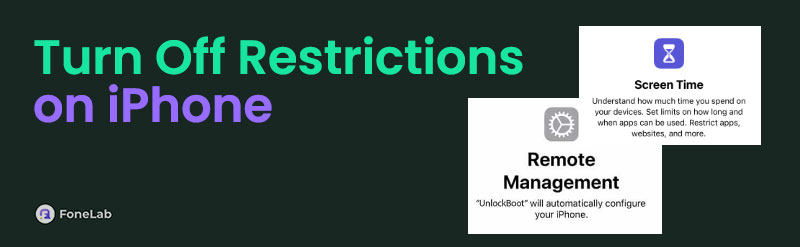
Mais avant de continuer, vous devez vous demander en quoi consiste cette restriction et ce qu'elle peut faire sur votre appareil. Si tel est le cas, vous êtes au bon endroit puisque cet article abordera ce que vous devez savoir sur la fonction de temps d'écran et de restriction de l'iPhone. Nous discuterons également des stratégies pour vous aider à le désactiver et à le gérer avec succès. N'hésitez donc pas à vous déplacer ci-dessous.

Liste de guide
Partie 1. Quelles sont les restrictions sur un iPhone
La fonctionnalité Restrictions se trouve sous Temps d'écran sur un iPhone. Si vous l'activez, l'appareil vous permettra de définir des limites aux applications, fonctionnalités, processus et autres activités. Il est efficace pour les parents car il vous permet de contrôler ce que vos enfants peuvent voir et accéder sur leur iPhone. Il filtre également le contenu et empêche toute utilisation non autorisée sur l'appareil.
De plus, cette fonctionnalité est également connue pour protéger la vie privée de l'utilisateur de l'appareil. Si vous laissez quelqu'un emprunter votre iPhone, l'imposition de restrictions l'empêche d'accéder à tout ce que vous ne souhaitez pas exposer. Par exemple, vous pouvez définir une application spécifique sur Non autorisé. Après cela, la personne qui utilise l'iPhone ne pourra plus l'ouvrir à moins que vous ne modifiiez les restrictions.
Pendant ce temps, empêcher tout achat iTunes ou App Store est également possible grâce à la fonction Restrictions. En le définissant sur Ne pas autoriser, toute personne tentant d'acheter quelque chose dans lesdits magasins échouera, ce qui est très utile si un enfant utilise l'appareil. Mais si votre iPhone a été retourné et que vous souhaitez l'éteindre, veuillez vérifier les éléments suivants.
FoneLab iOS Unlocker vous aide à effacer le code d'accès, à supprimer l'identifiant Apple et le code d'accès à l'écran avec facilité.
- Essuyez le code d'accès pour iPhone, iPad et iPod Touch.
- Supprimez l'identifiant Apple si vous avez oublié l'identifiant Apple ou le mot de passe.
- Contourner le mot de passe de restriction de temps d'écran sans perte de données.
Partie 2. Comment désactiver les restrictions sur iPhone
La configuration et la compréhension de la fonctionnalité Restrictions peuvent prêter à confusion, surtout au premier essai. Mais ne vous inquiétez pas ; l'éteindre n'est pas aussi compliqué. En fait, le processus est rapide et pratique, vous permettant de désactiver la fonctionnalité en quelques minutes. Une fois que vous avez désactivé les restrictions sur l'iPhone, n'oubliez pas que l'appareil supprimera toutes les limitations que vous avez définies. Cela peut sembler seulement négatif, mais même si vous désactivez les restrictions, votre iPhone restera protégé puisque les appareils Apple sont connus pour leur haute sécurité.
Suivez le processus simple ci-dessous pour comprendre comment désactiver les restrictions sur un iPhone :
Étape 1Ouvrez votre appareil Paramètres application depuis l'écran d'accueil, puis dirigez-vous vers l'application "Temps d'écran". section. Sur l'écran suivant, vous devez sélectionner le Contenu et restrictions de confidentialité et tapez le Mot de passe du temps d'écran vous avez préalablement défini.
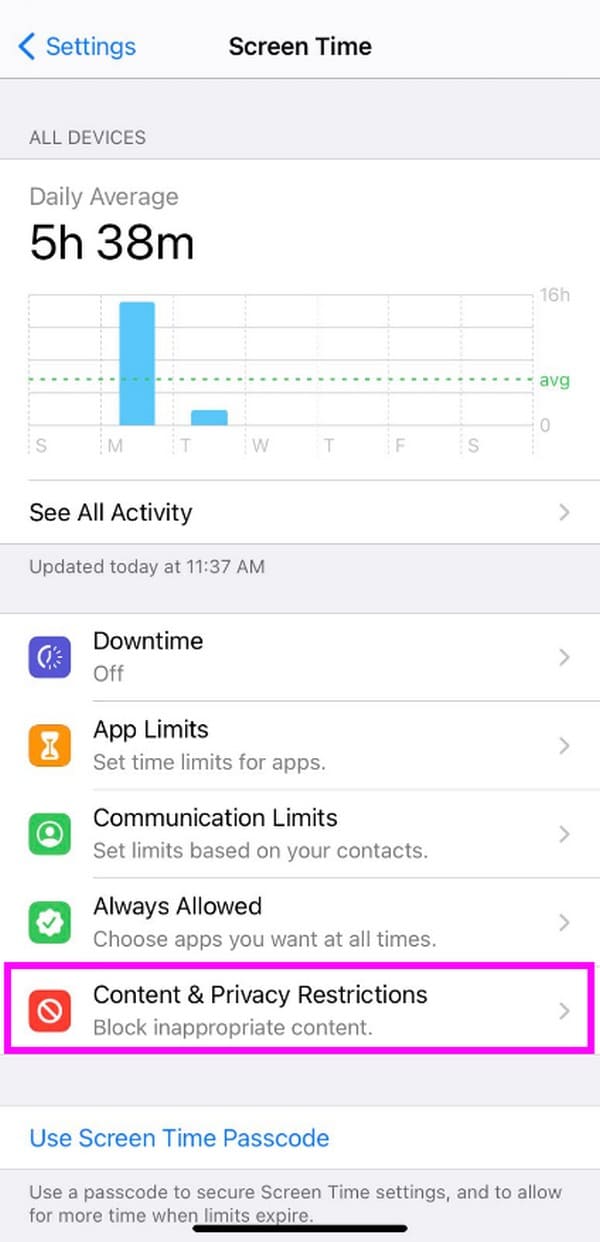
Étape 2Une fois que vous accédez à la fonctionnalité, appuyez sur le commutateur à côté Contenu et restrictions de confidentialité en haut pour désactiver les restrictions sur votre iPhone. En attendant, vous pouvez désactiver les restrictions individuellement en appuyant sur les options ci-dessous et en les définissant sur Non autorisé.
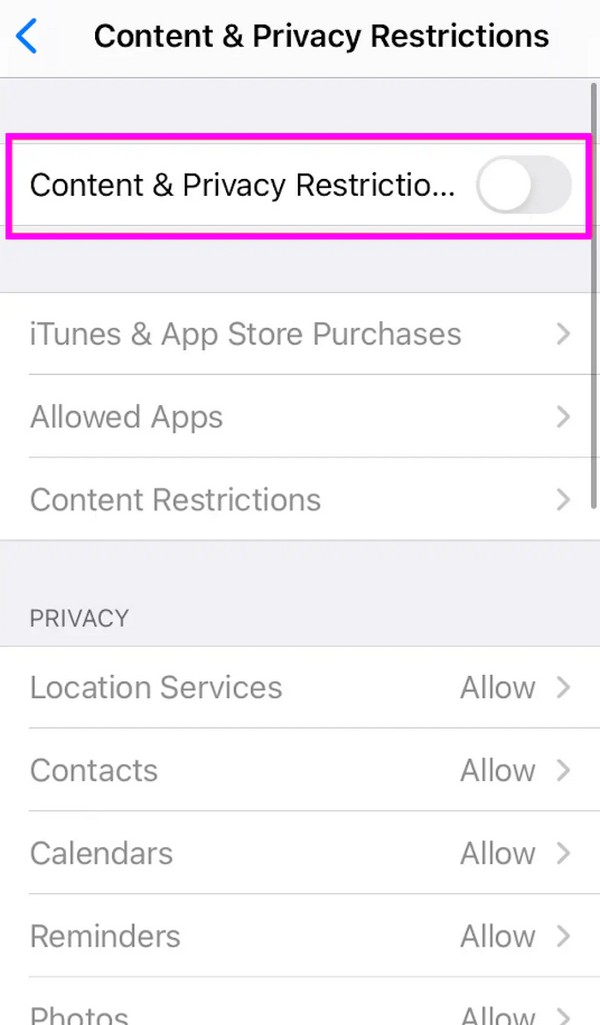
Comme vous le savez peut-être, la désactivation de la fonction Restrictions ou Temps d'écran nécessite un mot de passe. C'est pourquoi nous avons préparé ci-dessous un programme de bonus si vous oubliez soudainement le vôtre. Cela vous aidera à désactiver les restrictions sans mot de passe, alors vérifiez-le.
Partie 3. Comment désactiver les restrictions sur iPhone sans mot de passe
Vous trouverez ci-dessous deux des stratégies les plus efficaces pour désactiver les restrictions iPhone sans mot de passe. Choisissez simplement la procédure que vous préférez, d’autant plus qu’elles offrent différentes fonctions et avantages.
Essayez le déverrouillage FoneLab iOS
Déverrouilleur iOS FoneLab est un outil de déverrouillage fiable qui supprime les verrous et les restrictions sur un iPhone et d'autres appareils iPadOS ou iOS. En naviguant dans la fonction Screen Time de ce programme, vous accéderez et supprimerez rapidement les restrictions que vous ou d'autres avez définies sur l'appareil. Ce qui est plus avantageux, c'est qu'il n'exige pas que vos données soient supprimées. Contrairement aux autres outils de suppression de Screen Time, vous pouvez contourner les restrictions avec cet outil sans perte de données.
FoneLab iOS Unlocker vous aide à effacer le code d'accès, à supprimer l'identifiant Apple et le code d'accès à l'écran avec facilité.
- Essuyez le code d'accès pour iPhone, iPad et iPod Touch.
- Supprimez l'identifiant Apple si vous avez oublié l'identifiant Apple ou le mot de passe.
- Contourner le mot de passe de restriction de temps d'écran sans perte de données.
En attendant, vous pourrez également profiter des autres fonctionnalités de FoneLab iOS Unlocker plus tard. Par exemple, si vous êtes soudainement bloqué hors de votre iPhone en raison d'un mot de passe oublié, vous n'avez plus à vous soucier d'y accéder. Puisque ce programme est installé sur votre ordinateur, parcourez rapidement sa fonction Wipe Passcode et votre problème sera immédiatement résolu.
Utilisez le guide indolore ci-dessous comme exemple de comment désactiver les restrictions sur iPhone sans mot de passe avec Déverrouilleur iOS FoneLab:
Étape 1Accédez au site principal FoneLab iOS Unlocker, puis choisissez Téléchargement gratuit sur sa page de gauche. Le programme d'installation sera ensuite téléchargé, alors ouvrez-le une fois enregistré pour lancer l'installation. Plus tard, le programme affichera un bouton Démarrer, vous permettant de lancer l'outil sur l'ordinateur.
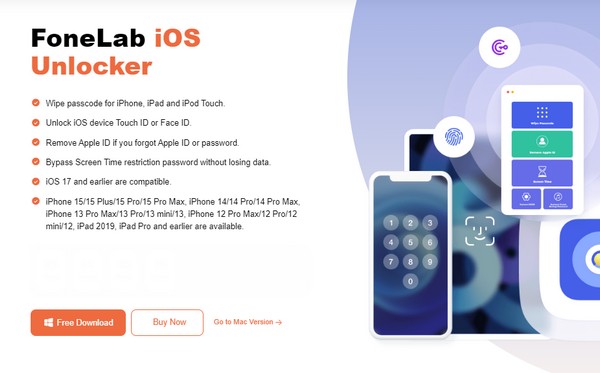
Étape 2Lorsque l'écran principal du programme s'affiche, choisissez le "Temps d'écran". fonctionnalité sur la zone inférieure et reliez-y votre iPhone via un câble Lightning. De plus, vous devez appuyer sur Confiance une fois qu'il apparaît sur l'écran de votre iPhone, puis cliquer sur Accueil sur l'interface du programme par la suite.

Étape 3Le mot de passe de temps d'écran ou de restrictions de votre iPhone sera supprimé quelques instants plus tard. Ensuite, n'hésitez pas à définir un autre mot de passe de votre choix. De cette façon, vous pouvez utiliser la méthode précédente dans les paramètres de votre iPhone et désactiver les restrictions.
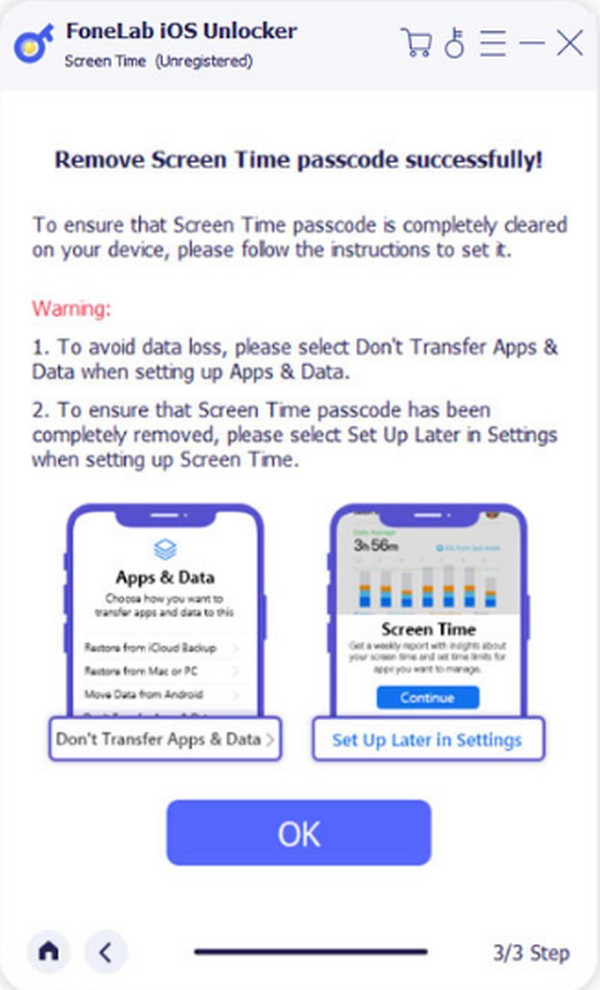
FoneLab iOS Unlocker vous aide à effacer le code d'accès, à supprimer l'identifiant Apple et le code d'accès à l'écran avec facilité.
- Essuyez le code d'accès pour iPhone, iPad et iPod Touch.
- Supprimez l'identifiant Apple si vous avez oublié l'identifiant Apple ou le mot de passe.
- Contourner le mot de passe de restriction de temps d'écran sans perte de données.
Utiliser iTunes ou le Finder
D'un autre côté, iTunes et Finder sont des services Apple officiels qui prennent en charge la restauration. Une fois que vous avez connecté votre iPhone à l'un de ces programmes, vous pouvez tout restaurer et effacer sur l'iPhone, y compris les restrictions. Mais comme vous l’avez lu, cela ne supprimera pas uniquement les limitations. Tout le contenu de l'appareil disparaîtra, alors réfléchissez bien à cette méthode.
Comprenez les étapes simples ci-dessous pour déterminer comment supprimer les restrictions sur iPhone sans mot de passe à l'aide d'iTunes ou du Finder :
Étape 1En fonction de ce qui est disponible sur votre ordinateur, lancez iTunes ou le Finder. Ensuite, connectez un câble Lightning à votre iPhone pour le relier au programme, puis cliquez une fois sur son nom ou son symbole. Finder or iTunes détecte l'appareil.
Étape 2Sur iTunes, choisissez le Résumé sur l'interface suivante, mais cliquez sur l'onglet Général onglet sur le Finder. Lorsque les informations de votre iPhone ou iOS s'affichent, cliquez sur Restaurer l'iPhone pour supprimer le contenu de l'appareil, y compris ses restrictions.
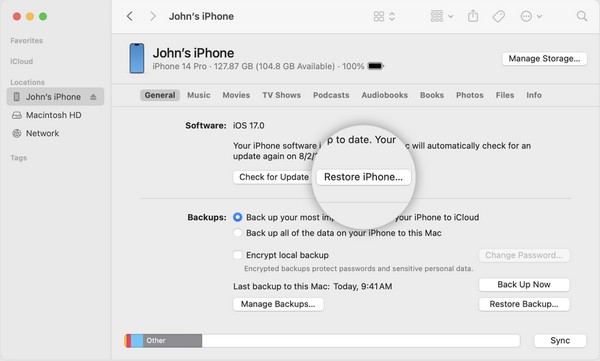
Remarque : le Finder est intégré aux versions ultérieures de macOS, tandis qu'iTunes est disponible pour Windows et les anciens macOS. Alors, utilisez celui qui est installé ou compatible avec votre ordinateur.
FoneLab iOS Unlocker vous aide à effacer le code d'accès, à supprimer l'identifiant Apple et le code d'accès à l'écran avec facilité.
- Essuyez le code d'accès pour iPhone, iPad et iPod Touch.
- Supprimez l'identifiant Apple si vous avez oublié l'identifiant Apple ou le mot de passe.
- Contourner le mot de passe de restriction de temps d'écran sans perte de données.
Partie 4. FAQ sur la façon de désactiver les restrictions sur iPhone
Comment savoir si un iPhone est restreint ?
Allez au Général > Qui sommes-nous section sur votre iPhone Paramètres. Si vous voyez un "Aucune restriction SIM" à côté du Carrier Lock, cela signifie que votre appareil n'est pas verrouillé ou restreint.
Est-il possible de rétablir les restrictions après les avoir désactivées ?
Oui c'est le cas. Vous pouvez le reconfigurer à tout moment en répétant simplement les processus que vous avez effectués la première fois. Ainsi, ce sera plus facile puisque vous l’avez déjà fait auparavant.
Imposer des restrictions sur un iPhone est une bonne chose pour assurer la sécurité de l'appareil. Mais si vous faites une erreur et que vous ne pouvez soudainement plus accéder complètement à votre iPhone à cause de la fonction Screen Time, utilisez Déverrouilleur iOS FoneLab à toute heure.
FoneLab iOS Unlocker vous aide à effacer le code d'accès, à supprimer l'identifiant Apple et le code d'accès à l'écran avec facilité.
- Essuyez le code d'accès pour iPhone, iPad et iPod Touch.
- Supprimez l'identifiant Apple si vous avez oublié l'identifiant Apple ou le mot de passe.
- Contourner le mot de passe de restriction de temps d'écran sans perte de données.
